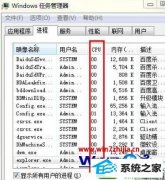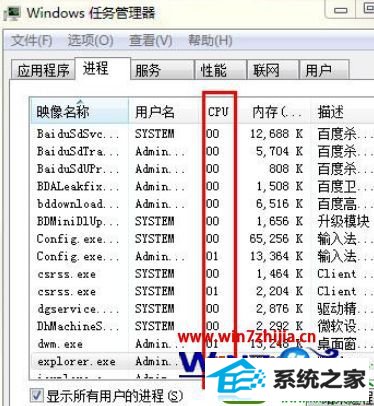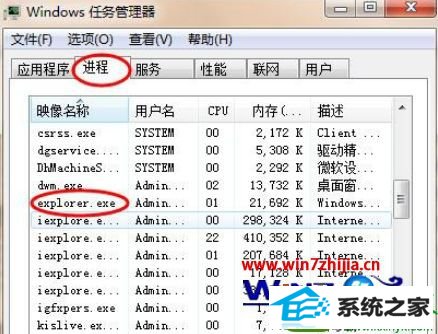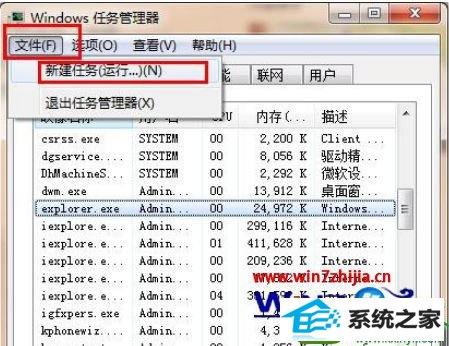当前位置:主页 > 系统教程 > win10系统鼠标可以移动但无法点击桌面图标的处理教程
win10系统鼠标可以移动但无法点击桌面图标的处理教程
发布日期:2019-08-05
作者:深度技术
来源:http://www.518586.com
今天和大家分享一下win10系统鼠标可以移动但无法点击桌面图标问题的解决方法,在使用win10系统的过程中经常不知道如何去解决win10系统鼠标可以移动但无法点击桌面图标的问题,有什么好的办法去解决win10系统鼠标可以移动但无法点击桌面图标呢?小编教你只需要1、打开windows资源管理器,查看运行不正常的进程,如果有进程占用了很大的CpU可能就是病毒或者木马造成的,结束进程将这个异常进程结束; 2、然后用杀毒软件对电脑进行病毒的查杀,查杀病毒重启电脑后鼠标点击图标依然没反应,可以重装电脑系统就可以了;下面就是我给大家分享关于win10系统鼠标可以移动但无法点击桌面图标的详细步骤::
原因一:电脑中病毒
1、打开windows资源管理器,查看运行不正常的进程,如果有进程占用了很大的CpU可能就是病毒或者木马造成的,结束进程将这个异常进程结束;
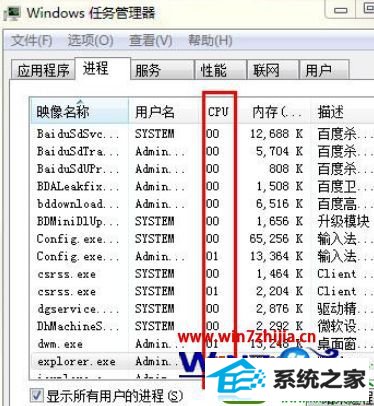
2、然后用杀毒软件对电脑进行病毒的查杀,查杀病毒重启电脑后鼠标点击图标依然没反应,可以重装电脑系统。
原因二:桌面windows资源管理器停止工作
1、按ctrl+shift+EsC调出windows任务管理器窗口,在“进程”中找到“explorer”的进程;
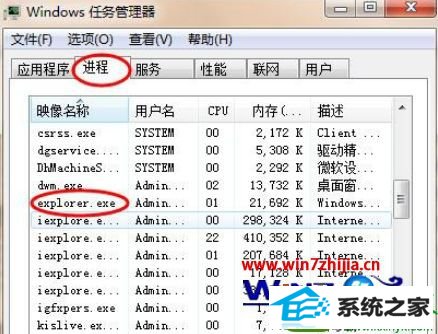
2、选中“explorer”进程单击右键选择结束进程,在windows任务管理器中找到“文件”,选择文件下面的“新建任务”;
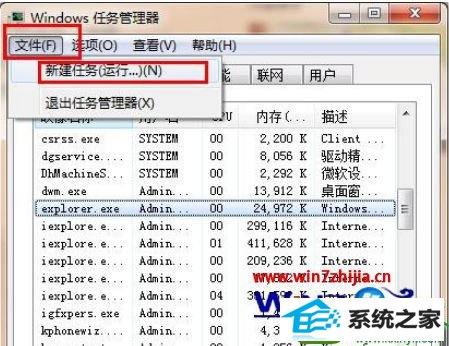
3、在弹出的新建任务窗口里输入“explorer”,点击确定就可以重新打开资源管理器重建缓存。
关于win10系统下鼠标可以移动但无法点击桌面图标的解决方法就给大家介绍到这边了,如果你有遇到这样的情况的话,可以采取上面的方法步骤来解决吧。